Dropbox ist ein Dienst, der kaum einer Präsentation bedarf. Cloud-Speicher, verfügbar sowohl für mobile Plattformen als auch für unseren PC. Ähnlich wie iCloud, Google Photos oder OneDrive können mit dem Smartphone aufgenommene Fotos automatisch hochgeladen werden, sodass Sie beide Fotos auf diesen Plattformen speichern können, ohne sie manuell hochladen zu müssen.
Daher ist es notwendig zu erklären So aktivieren Sie die automatische Synchronisierung auf unserem Telefon um die Fotos in die Dropbox-Cloud hochzuladen und die Desktop-Optionen zu erläutern, die die Plattform zur Verwaltung dieser Dateien bietet.
Fotos in Dropbox hochladen

Wie bei iCloud, Google Photos oder OneDrive können Sie mit Dropbox Fotos automatisch in die Cloud hochladen. Synchronisieren Sie die Inhalte unseres Smartphones mit einem PC. So können wir von jedem aufgenommenen Foto ein sofortiges Backup erstellen, ohne den Dienst zum manuellen Hochladen der Fotos zu öffnen oder sie über Kabel oder andere Lösungen vom Mobiltelefon auf den PC zu übertragen.
Dropbox ermöglicht die automatische Synchronisierung der Fotos unseres Handys. Jedes Mal, wenn wir ein Bild aufnehmen, wird es automatisch in die Cloud hochgeladen und ist somit sowohl in der Anwendung als auch auf der Website verfügbar
Zunächst müssen Sie die Dropbox-Anwendung installieren, die sowohl für Android als auch für iOS verfügbar ist. Wenn Sie die Anwendung herunterladen und zum ersten Mal öffnen, wird der Hinweis angezeigt, den wir berücksichtigen müssen. Aktivieren Sie Uploads von der Kamera.
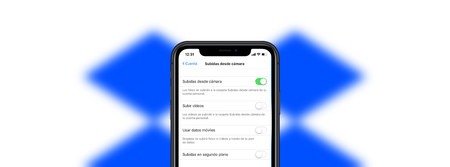
In den Anwendungseinstellungen Wir können sehen, wie diese Uploads gemacht werden, um mit mobilen Daten mehr oder weniger wohlwollend umzugehen oder den gewünschten Inhaltstyp auszuwählen. Sowohl in iOS als auch in Android sind die Einstellungen identisch, mit der einzigen Einschränkung, dass wir in iOS Dateien in HEIC (einem hocheffizienten Format) hochladen können.
- Uploads von der Kamera
- Videos hochladen
- Laden Sie Dateien im Hintergrund hoch
- Verwenden Sie mobile Daten
Natürlich müssen wir bedenken, dass Dropbox uns in seinem kostenlosen Plan (Basic) nur 2,75 GB zur Verfügung stellt, sodass es praktisch erzwungen wird auf eine der Zahlungsmöglichkeiten zurückgreifen Wenn wir unsere Multimedia-Inhalte speichern möchten, können wir diese Menge in weniger als einer Minute auf weniger als 3 GB auffüllen.
Verwalten von Fotos von Dropbox auf dem Desktop

Da wir unsere Fotos automatisch sichern, können wir sie in der Desktop-Version sehen. Rufen Sie einfach die Dropbox-Seite auf (oder öffnen Sie die Anwendung auf dem PC, wenn Sie den Dienst installiert haben), um zu sehen, was wir von unserem Smartphone hochgeladen haben. Die Dropbox-Weboberfläche ist einfach, lässt kaum Raum für Verwirrung und ermöglicht es uns, den Inhalt einfach zu verwalten.
Wenn es um die Verwaltung unserer Fotos von der Dropbox-Website geht, ist es schwierig, ein Problem zu finden. Die Benutzeroberfläche ist klar und einfach, sodass wir den Inhalt in nur wenigen Sekunden finden können
In Dropbox finden wir den Ordner 'Mobile Uploads', in dem sich die Fotos befinden, die mit unserem Smartphone synchronisiert wurden. Auf der Ebene der Optionen haben wir nicht zu vieleDies ist die spezifische Liste.
- Teilen
- Herunterladen
- Kommentar hinzufügen
- Abheben
- Versionsverlauf
- Namen ändern
- Bewegen Sie sich
- Kopieren
- Entfernen
Wir können hervorheben (die Redundanz wert), die Option 'Hervorheben', etwas, das es uns ermöglicht, die Fotos schnell zu finden, indem wir alle im Abschnitt 'Hervorgehoben' gruppieren. Im Übrigen finden wir die klassischen Optionen für Fotos mit anderen Diensten teilen, benennen Sie sie um, verschieben Sie sie in andere Ordner, löschen Sie sie usw.
Kurz gesagt, Dropbox ist eine gute Lösung für die Verwaltung unserer Fotos in der Cloud als Alternative zu Google Drive, iCloud oder OneDrive. Wenn Sie den Speicher erweitern möchten (was höchstwahrscheinlich notwendig sein wird), können wir dies von hier aus tun 9,99 Euro pro Monat für 2 TB Speicher.
